ກະວີ:
John Stephens
ວັນທີຂອງການສ້າງ:
28 ເດືອນມັງກອນ 2021
ວັນທີປັບປຸງ:
1 ເດືອນກໍລະກົດ 2024
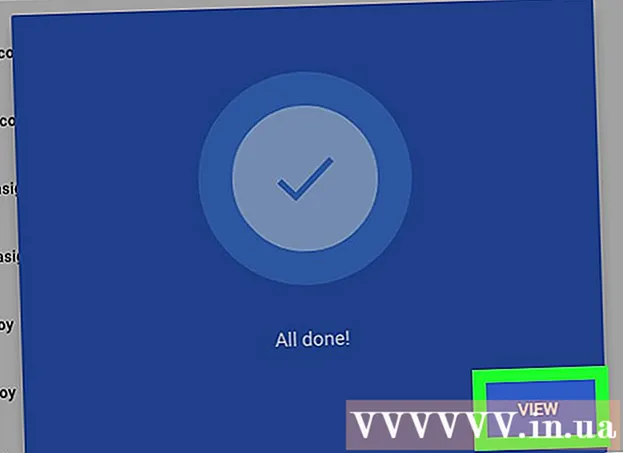
ເນື້ອຫາ
ບົດຄວາມ wikiHow ນີ້ສອນທ່ານກ່ຽວກັບວິທີການ ນຳ ເຂົ້າ Yahoo mail ແລະລາຍຊື່ຜູ້ຕິດຕໍ່ເຂົ້າໃນ inbox Gmail. ທ່ານຍັງສາມາດ ນຳ ເຂົ້າລາຍຊື່ຜູ້ຕິດຕໍ່ຈາກ Yahoo ພຽງແຕ່ຖ້າທ່ານຕ້ອງການ. ເພື່ອປ່ຽນຈາກ Yahoo ໄປ Gmail, ທ່ານ ຈຳ ເປັນຕ້ອງໃຊ້ຄອມພິວເຕີ້ທີ່ມີການເຊື່ອມຕໍ່ອິນເຕີເນັດ (ບໍ່ແມ່ນໂທລະສັບສະຫຼາດຫລືແທັບເລັດ).
ຂັ້ນຕອນ
ວິທີທີ່ 1 ຂອງ 2: ນຳ ເຂົ້າບັນຊີຈົດ ໝາຍ ແລະລາຍຊື່ຕິດຕໍ່ທັງ ໝົດ
. ການຕັ້ງຄ່ານີ້ຢູ່ເບື້ອງຂວາມືຂ້າງເທິງຂອງກ່ອງຈົດ ໝາຍ Gmail ຂອງທ່ານ. ເມນູແບບເລື່ອນລົງຈະຖືກສະແດງ.

ກົດ ການຕັ້ງຄ່າ. ຕົວເລືອກນີ້ແມ່ນຢູ່ໃຈກາງຂອງເມນູເລື່ອນລົງ. ທ່ານຈະເປີດ ໜ້າ ການຕັ້ງຄ່າ.
ກົດແທັບ ບັນຊີແລະ ນຳ ເຂົ້າ. ທ່ານຈະເຫັນແທັບນີ້ຢູ່ໃກ້ເທິງຂອງ ໜ້າ Settings.

ກົດ ນຳ ເຂົ້າຈົດ ໝາຍ ແລະລາຍຊື່ຜູ້ຕິດຕໍ່. ນີ້ແມ່ນລິ້ງທີ່ຢູ່ໃນສ່ວນ "ການ ນຳ ເຂົ້າຈົດ ໝາຍ ແລະລາຍຊື່ຜູ້ຕິດຕໍ່". ການຄລິກໃສ່ລິ້ງນີ້ຈະເຮັດໃຫ້ມີປ່ອງຢ້ຽມບໍ່ເຖິງ.- ທ່ານອາດຈະຕ້ອງກົດ ນຳ ເຂົ້າຈາກທີ່ຢູ່ອື່ນ ຖ້າທ່ານເຄີຍ ນຳ ເຂົ້າຂໍ້ມູນຈາກບັນຊີອີເມວອື່ນ.

ພິມໃສ່ທີ່ຢູ່ອີເມວ Yahoo ຂອງທ່ານເມື່ອຖືກກະຕຸ້ນ. ທ່ານ ຈຳ ເປັນຕ້ອງພິມໃສ່ບ່ອນຂໍ້ຄວາມທີ່ຢູ່ໃຈກາງຂອງປ່ອງຢ້ຽມທີ່ປາກົດ.
ກົດ tiếptục. ປຸ່ມນີ້ຢູ່ດ້ານລຸ່ມຂອງຊ່ອງຂໍ້ຄວາມ. ທ່ານຈະອະນຸຍາດໃຫ້ Gmail ຄົ້ນຫາທີ່ຢູ່ Yahoo ຂອງທ່ານ. ຫຼັງຈາກການຄົ້ນຫາ ສຳ ເລັດແລ້ວ, ໜ້າ ຕ່າງ ໃໝ່ ຈະຖືກສະແດງ.
ລົງທະບຽນເຂົ້າໃນບັນຊີອີເມວ Yahoo ຂອງທ່ານ. ຢູ່ໃນປ່ອງຢ້ຽມ ໃໝ່ ທີ່ເປີດ, ທ່ານຕ້ອງໃສ່ທີ່ຢູ່ອີເມວ Yahoo ຂອງທ່ານ, ກົດ ຕໍ່ໄປ, ພິມລະຫັດຜ່ານຂອງບັນຊີອີເມວ, ຈາກນັ້ນກົດ ເຂົ້າສູ່ລະບົບ.
ກົດ ຕົກລົງ ເມື່ອຖືກຖາມ. ປຸ່ມສີຟ້ານີ້ຢູ່ໃກ້ທາງລຸ່ມຂອງປ່ອງຢ້ຽມ.
ປິດ ໜ້າ ຈໍເຂົ້າສູ່ລະບົບຂອງ Yahoo. ທ່ານຈະຖືກ ນຳ ໄປຫາປ່ອງຢ້ຽມອື່ນທີ່ຈະໄປປາກົດ.
ກົດ ເລີ່ມ ນຳ ເຂົ້າ. ນີ້ແມ່ນປຸ່ມສີຂີ້ເຖົ່າຢູ່ທາງລຸ່ມຂອງປ່ອງຢ້ຽມ.
- ທ່ານສາມາດຍົກເລີກຫ້ອງ ທຳ ອິດໃນປ່ອງຢ້ຽມນີ້ເພື່ອປິດຄຸນລັກສະນະບາງຢ່າງ (ຕົວຢ່າງ: ການ ນຳ ເຂົ້າອີເມວ Yahoo ໃໝ່ ໃນ 30 ວັນຕໍ່ ໜ້າ).
ກົດ ຕົກລົງ. ປຸ່ມນີ້ຢູ່ທາງລຸ່ມຂອງປ່ອງຢ້ຽມ. ນີ້ແມ່ນບ່ອນທີ່ Gmail ຈະເລີ່ມ ນຳ ເຂົ້າການສົນທະນາແລະຕິດຕໍ່ທາງ Yahoo mail ຂອງທ່ານ.
- ດັ່ງທີ່ Google ສັງເກດເຫັນ, ມັນສາມາດໃຊ້ເວລາເຖິງສອງມື້ ສຳ ລັບອີເມວ ໃໝ່ ທີ່ຈະປາກົດຢູ່ໃນກ່ອງຈົດ ໝາຍ Gmail ຂອງທ່ານ.
- ທ່ານສາມາດປິດ ໜ້າ ການຕັ້ງຄ່າໂດຍບໍ່ມີຜົນກະທົບຕໍ່ຂັ້ນຕອນການ ນຳ ເຂົ້າ.
ວິທີທີ່ 2 ຂອງ 2: ນຳ ເຂົ້າບັນຊີລາຍຊື່ຕິດຕໍ່ເທົ່ານັ້ນ
ເປີດ Gmail. ເຂົ້າໄປທີ່ https://www.gmail.com/ ໃນ web browser ໃນຄອມພິວເຕີຂອງທ່ານ. ທ່ານຈະເປີດກ່ອງຈົດ ໝາຍ Gmail ຂອງທ່ານຖ້າທ່ານເຂົ້າໃຊ້ບັນຊີ Gmail ຂອງທ່ານ.
- ຖ້າທ່ານບໍ່ໄດ້ເຂົ້າໃຊ້ Gmail, ທ່ານຕ້ອງໃສ່ທີ່ຢູ່ອີເມວແລະລະຫັດຜ່ານຂອງທ່ານເພື່ອສືບຕໍ່.
ກົດ Gmail ▼. ປຸ່ມນີ້ຢູ່ແຈເບື້ອງຊ້າຍດ້ານເທິງຂອງກ່ອງຈົດ ໝາຍ. ຫຼັງຈາກກົດປຸ່ມ, ເມນູເລື່ອນລົງຈະປາກົດຂຶ້ນ.
ກົດ ລາຍຊື່ຜູ້ຕິດຕໍ່. ທ່ານຈະເຫັນຕົວເລືອກນີ້ຢູ່ໃນເມນູແບບເລື່ອນລົງ. ໜ້າ ລາຍຊື່ຜູ້ຕິດຕໍ່ Google Contacts ຂອງທ່ານຈະເປີດ.
ໃຫ້ແນ່ໃຈວ່າທ່ານ ກຳ ລັງໃຊ້ Google Contacts ລຸ້ນທີ່ຖືກຕ້ອງ. ຖ້າທ່ານເຫັນການເຊື່ອມຕໍ່ ທົດລອງເບິ່ງລາຍຊື່ຜູ້ຕິດຕໍ່ກ່ອນ ຢູ່ເບື້ອງຊ້າຍຂອງ ໜ້າ, ທ່ານຕ້ອງກົດທີ່ມັນແລະຕິດຕາມສິ່ງທີ່ປາກົດໃນ ໜ້າ ຈໍເພື່ອສືບຕໍ່.
ກົດ ຫຼາຍ. ປຸ່ມນີ້ຢູ່ເບື້ອງຊ້າຍຂອງ ໜ້າ. ທ່ານຈະຂະຫຍາຍເມນູ ຫຼາຍ, ເຮັດໃຫ້ທາງເລືອກ ການ ນຳ ເຂົ້າ ແລະ ການສົ່ງອອກ ປາກົດ
- ຖ້າທ່ານບໍ່ເຫັນຕົວເລືອກນີ້ຢູ່ເບື້ອງຊ້າຍຂອງ ໜ້າ, ໃຫ້ກົດມັນກ່ອນ ☰ ຢູ່ແຈເບື້ອງຊ້າຍດ້ານເທິງຂອງ ໜ້າ.
ກົດ ການ ນຳ ເຂົ້າ. ຕົວເລືອກນີ້ແມ່ນຢູ່ລຸ່ມສ່ວນ ຫຼາຍ. ຫຼັງຈາກກົດປຸ່ມ, ປ່ອງຢ້ຽມຈະຖືກສະແດງ.
ກົດ ຢາຮູເມວ. ປຸ່ມນີ້ຢູ່ເທິງສຸດຂອງ ໜ້າ ຕ່າງທີ່ຂື້ນມາ.
ກົດ ຂ້ອຍຍອມຮັບ, ໃຫ້ແລະໄປ!ເມື່ອຖືກຖາມ. ທ່ານຈະເຫັນຕົວເລືອກນີ້ຢູ່ແຈເບື້ອງຂວາລຸ່ມຂອງ ໜ້າ ຕ່າງທີ່ຂື້ນມາ. ເມື່ອກົດແລ້ວ, ທ່ານຈະຖືກໂອນໄປຫາ ໜ້າ ເຂົ້າສູ່ລະບົບຂອງ Yahoo.
ລົງທະບຽນເຂົ້າໃນບັນຊີອີເມວ Yahoo ຂອງທ່ານ. ພິມໃສ່ທີ່ຢູ່ອີເມວ Yahoo ຂອງທ່ານ, ກົດ ຕໍ່ໄປ, ພິມລະຫັດຜ່ານຂອງບັນຊີອີເມວ, ຈາກນັ້ນກົດ ເຂົ້າສູ່ລະບົບ.
ກົດ ຕົກລົງ ເມື່ອຖືກຖາມ. ນີ້ແມ່ນປຸ່ມສີຟ້າຢູ່ທາງລຸ່ມຂອງປ່ອງຢ້ຽມ. ຂັ້ນຕອນນີ້ຢັ້ງຢືນວ່າທ່ານຕ້ອງການ ນຳ ເຂົ້າລາຍຊື່ຜູ້ຕິດຕໍ່ Yahoo ຂອງທ່ານເຂົ້າໃນ ໜ້າ Google Contacts ຂອງທ່ານ.
ລໍຖ້າລາຍຊື່ຜູ້ຕິດຕໍ່ Yahoo ຂອງທ່ານສິ້ນສຸດການ ນຳ ເຂົ້າ. ທ່ານຈະໄດ້ຮັບການແຈ້ງເຕືອນເມື່ອລາຍຊື່ຜູ້ຕິດຕໍ່ຂອງທ່ານຖືກ ນຳ ເຂົ້າໄປ ໜ້າ Google Contacts ຢ່າງ ສຳ ເລັດຜົນ.
- ທ່ານສາມາດປິດ ໜ້າ Google Contacts ໄດ້ໂດຍບໍ່ຕ້ອງຢຸດການ ນຳ ເຂົ້າ.
ຄຳ ແນະ ນຳ
- ອີກວິທີ ໜຶ່ງ ທີ່ຈະປ່ຽນຈາກອີເມວ Yahoo ໄປຍັງ Gmail ແມ່ນການສົ່ງຕໍ່ Yahoo Mail ໄປທີ່ inbox ຂອງ Gmail. ວິທີນັ້ນ, ທ່ານສາມາດເບິ່ງອີເມວ Yahoo ໃນ Gmail ໂດຍບໍ່ ຈຳ ເປັນຕ້ອງ ນຳ ເຂົ້າລາຍຊື່ຜູ້ຕິດຕໍ່ຂອງທ່ານຫຼືຂໍ້ຄວາມທີ່ເປີດ.
ຄຳ ເຕືອນ
- Yahoo ຈະລຶບບັນຊີຂອງທ່ານຖ້າທ່ານບໍ່ເຂົ້າສູ່ລະບົບເປັນເວລາ 12 ເດືອນ.



